TechK cập nhật liên tục tin chuyên ngành cơ khí, cơ điện, tự động hoá... trong nước và thế giới. Đặc biệt là lĩnh vực CAD/CAM/CAE/CNC, Internet of thing, thiết kế, lập trình điều khiển tự động.
Khi đọc tiêu đề này chắc có lẽ bạn sẽ không thấy được một việc rất nhỏ như thế lại rất quan trọng đến vậy và việc này hầu như những người sử dụng SolidWorks phải biết đến. Tôi sẽ đưa ra một số câu hỏi cũng như ý kiến của riêng tôi về vấn đề này nhé, tôi cũng rất muốn nhận được câu trả lời của bạn.
Bây giờ chúng ta cùng nhau trả lời những câu hỏi theo quan điểm của riêng tôi. Đầu tiên bạn hãy mở màn hình làm việc SolidWorks và vào môi trường Part cùng tôi nào. Nếu như bạn mở phần mềm SolidWorks đầu tiên thì chắc hẵn bạn sẽ phải gặp một thông báo xuất hiện như hình bên dưới.
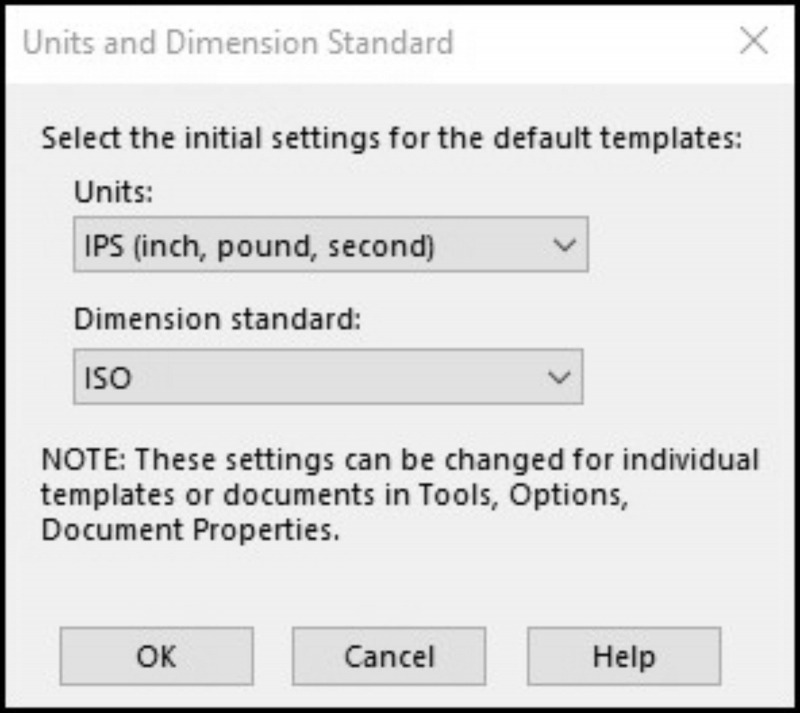
Vậy thì trong đây bạn sẽ thiết lập đơn vị và tiêu chuẩn cho phần mềm. Tuy nhiên nó chỉ xuất hiện một lần duy nhất và bạn sẽ không thể quay lại bước này. Trong trường hợp muốn thay đổi vậy chúng ta phải làm sao? Tôi sẽ hướng dẫn bạn và bạn hãy làm theo tôi nhé.
Sau khi các bạn vào môi trường Part bạn hãy chú ý góc phải bên dưới bạn sẽ thấy một ô nhỏ như trong hình mà tôi đã khoanh vùng. Đây là một trong những cải tiến mà tôi yêu thích đối với giao diện SolidWorks, ô trạng thái đơn vị đã được bổ sung vào thanh trạng thái giúp tôi truy cập nhanh để thay đổi đơn vị.
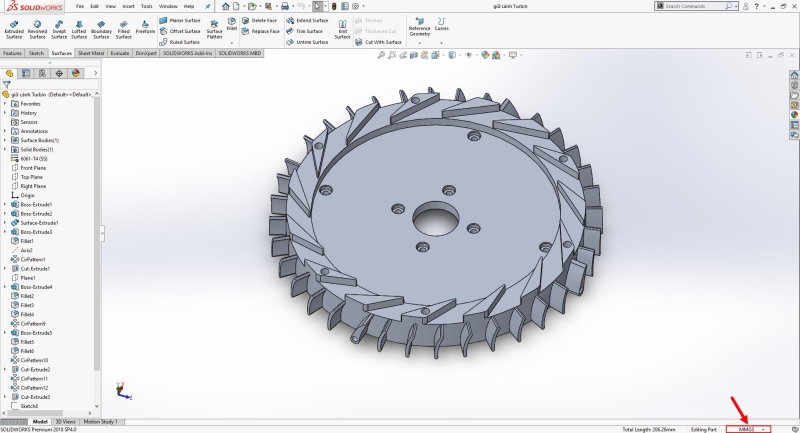
Bạn hãy nhấp chọn vào dấu mũi tên và thay đổi đơn vị thành đơn vị khác thử xem, sau khi thay đổi bạn mở lại môi trường Part và lúc này bạn sẽ thấy một điều xảy ra đó là đơn vị mà bạn vừa thay đổi lại trở về mặc định lúc ban đầu.
Bước 1: Chọn đơn vị mà bạn mong muốn
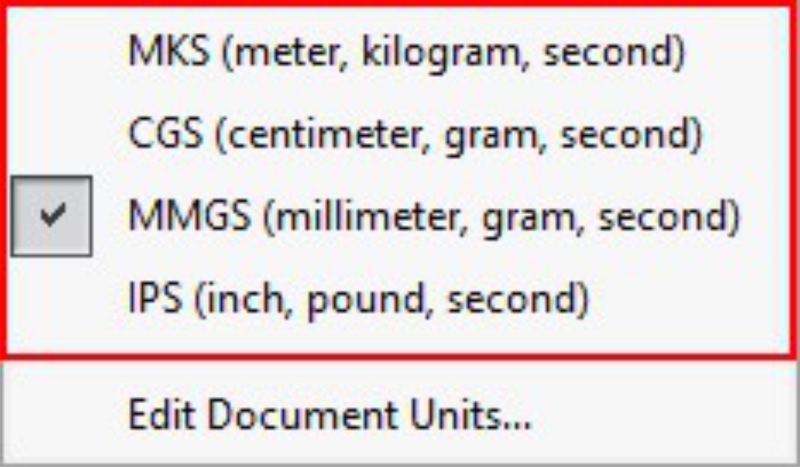
Bước 2: Nhấp chọn biểu tượng Save, lúc này sẽ có một hộp thoại Save as xuất hiện như hình bên dưới.
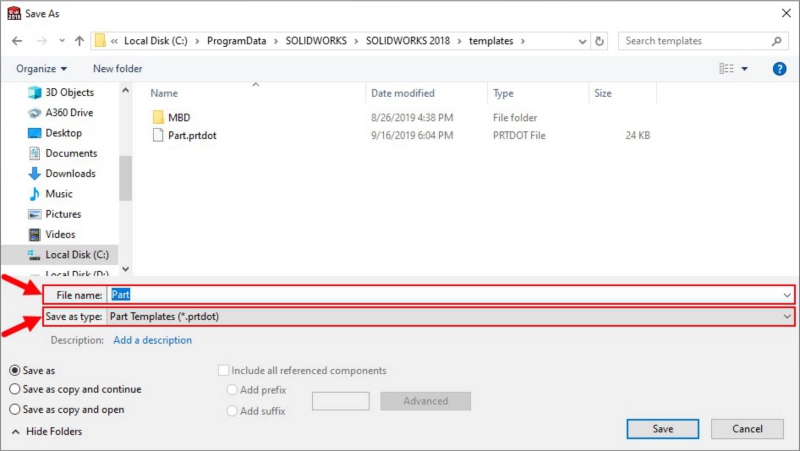
Bước 3: Bạn hãy chú ý và hai mục mà tôi đã khoanh đỏ, đầu tiên ở mục File name bạn hãy lưu dưới tên là Part (lưu ý trong ô này bạn không được lưu bằng những tên khác ngoại trừ tên Part). Ô tiếp theo bạn hãy chuyển về định dạng lưu là Part Templates (*.prtdot)
Bước 4: Bạn hãy nhấp chọn Save, sau đó thoát ra khỏi phần mềm và vào lại. Lúc này bạn sẽ thấy được đơn vị mặc định đã được thay đổi thành công. Thật tuyệt vời đúng không nào, bây giờ bạn không phải thay đổi mỗi lần sử dụng phần mềm nữa.
Ngoài ra bạn cũng có thể thiết lập đơn vị theo ý muốn bằng cách chọn vào dòng Edit Document Units. Một hộp thoại Document Properties – Units xuất hiện, trong hộp thoại này bạn sẽ thay đổi đơn vị mà bạn mong muốn sau đó bạn hãy lưu lại theo cách mà tôi đã hướng dẫn ở trên.
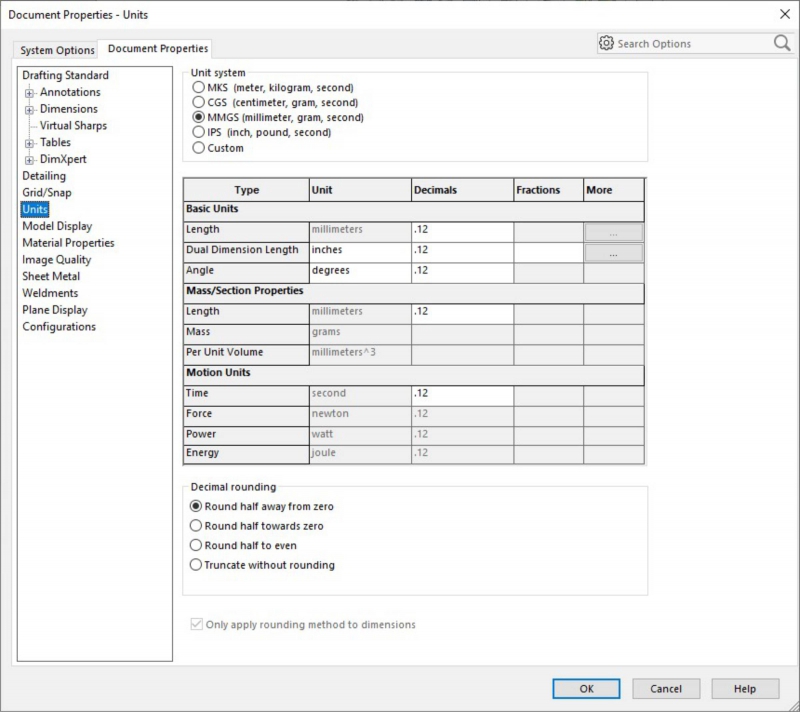
Tính năng này giúp bạn có thể thay đổi lập tức hệ thống đơn vị nào mà tài liệu hiện tại đang sử dụng, điều này có thể cực kỳ hữu ích khi các chi tiết ban đầu được tạo bởi các đồng nghiệp hoặc một người khác mà không phải là bạn. Ngoài ra bạn cũng có thể thay đổi nhiều đơn vị trong một chi tiết, lúc này các giá trị trước sẽ tự động được quy đổi thành đơn vị hiện hành mà bạn đang sử dụng.
Qua bài viết này đã giúp cho bạn hiểu thêm về việc thiết lập đơn vị trong SolidWorks. Chúc các bạn thành công!
Tham khảo các khóa học tại TechK:
✨ Khóa học SolidWorks - Thiết kế sản phẩm từ cơ bản đến nâng cao
✨ Khóa học SolidWorks - Luyện thi chứng chỉ quốc tế CSWA
0943 834 657
0888 318 368
Yêu cầu chúng tôi liên hệ bạn